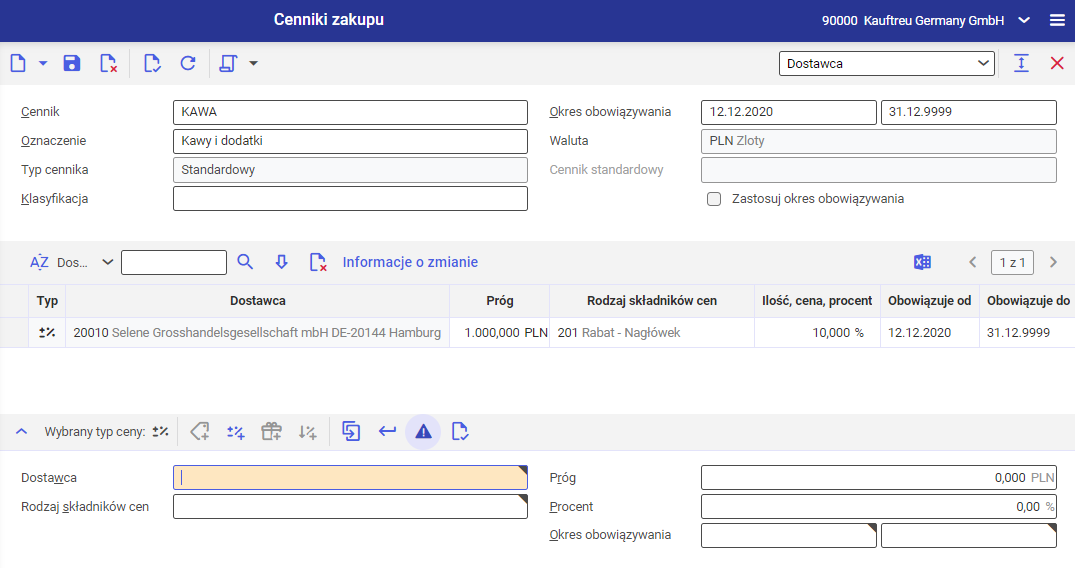Widok umożliwia zdefiniowanie ogólnych rabatów i dopłat dla konkretnych klientów lub dostawców bez ograniczeń do wybranych artykułów czy klasyfikacji.
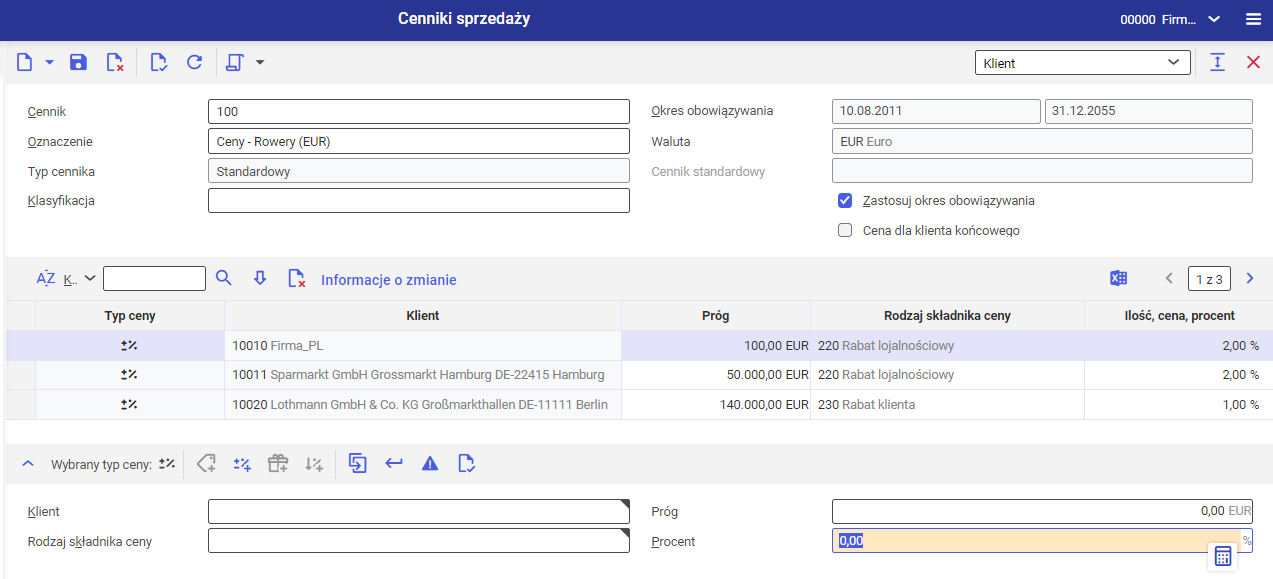
Nagłówek widoku Klient/Dostawca
Dostępne pola/parametry:
- Cennik (pole obowiązkowe) – identyfikator cennika. Może składać się maksymalnie z 15 znaków, włączając litery, cyfry i niektóre znaki specjalne (kropka, myślnik). Pole jest edytowalne do momentu zapisania zmian.
- Okres obowiązywania (pole obowiązkowe) – pole dzieli się na dwie części: w pierwszej należy wprowadzić początek, a w drugiej koniec okresu obowiązywania cennika za pomocą ręcznego wpisu lub ikony kalendarza.
Jeśli okres obowiązywania jest nieaktywny, można go zmienić jedynie za pomocą akcji [Zastosuj okres obowiązywania].
- Oznaczenie (pole obowiązkowe) – opis cennika
- Waluta (pole obowiązkowe) – waluta w jakiej prezentowane będą ceny określone dla klasyfikacji zawartych w cenniku.
Pole edytowalne do momentu przypisania cennika do listy cenników.
- Typ cennika – w polu, za pomocą rozwijanej listy można określić typ cennika. Dostępne opcje:
- Podstawowy
- Promocyjny
- Cennik podstawowy (pole aktywne, jeśli w polu Typ cennika wybrano wartość Promocyjny) – umożliwia wskazanie cennika podstawowego, do którego ma odnosić się cennik promocyjny
- Klasyfikacja – pole umożliwia sklasyfikowanie cennika według klasyfikacji cenników sprzedaży/zakupu zdefiniowanej w aplikacji Klasyfikacje. Wartość można wybrać z listy dostępnej pod przyciskiem [Pomoc uzupełniania wartości].
- Zastosuj okres obowiązywania – aktywacja parametru umożliwia nadanie dla wszystkich zniżek/dopłat przypisanych do cennika okresu obowiązywania cennika z nagłówka. Jeśli parametr jest odznaczony, dla każdego klienta można zdefiniować okres obowiązywania indywidualnie.
- Cena dla klienta końcowego (parametr dostępny wyłącznie w cennikach sprzedaży) – aktywacja parametru umożliwia zdefiniowanie cennika, który będzie miał zastosowanie dla klientów detalicznych (B2C). Jeśli parametr jest odznaczony, cennik ma zastosowanie dla organizacji (klientów B2B). Ustawienie to nie wpływa na typ klienta, którego można uwzględnić w cenniku.
Po zapisaniu cennika sprzedaży nie można zmienić ustawienia parametru, do momentu w którym jest on przypisany do listy cenników.
Lista pozycji widoku Klient/Dostawca
Lista pozycji wyświetla informacje o cenie pogrupowane według klasyfikacji cen artykułu. Widoczne są kolumny:
- Typ ceny (pole nieedytowalne) – kolumna wyświetla, w postaci symbolu z podpowiedzią tekstową, rodzaj ceny w zależności od wybranego rodzaju składnika ceny
- Klient/Dostawca (pole nieedytowalne) – prezentuje partnera (klienta lub dostawcę), dla którego obowiązuje zniżka/dopłata
- Próg – wyświetla próg, od którego obowiązuje zniżka
- Rodzaj składnika ceny – wybrany rodzaj składnika ceny obowiązujący dla pozycji
- Ilość, cena, procent – w polu wyświetlany jest procent rabatu
- Obowiązuje od – początek obowiązywania składnika ceny
- Obowiązuje do – koniec obowiązywania składnika ceny
Po wybraniu przycisku [Informacje o zmianie] dostępne są także kolumny:
- Autor ostatniej modyfikacji (pole nieedytowalne) – identyfikator i nazwa użytkownika, który wprowadził ostatnią zmianę
- Data i godzina ostatniej zmiany (pole nieedytowalne) – data i godzina ostatniej edycji elementu
Edytor pozycji widoku Klient/Dostawca
Dla widoku Klient/Dostawca dostępne są wyłącznie rabaty/dopłaty.
Dopłata/Rabat
Przycisk umożliwia wprowadzenie dla konkretnego klienta/dostawcy dopłaty lub rabatu procentowego od progu wartościowego.
Po wybraniu przycisku dostępne są pola:
- Klient/Dostawca (pole obowiązkowe) – umożliwia wskazanie partnera, dla którego obowiązuje dopłata lub rabat. Lista partnerów z rolą Klient/Dostawca znajduje się pod przyciskiem [Pomoc uzupełniania wartości].
- Próg – wskazuje od jakiej wartości obowiązuje dopłata/rabat. Pole podzielone jest na dwie części: w pierwszej należy wskazać wartość, drugie pole jest automatycznie i bez możliwości edycji uzupełnione walutą cennika sprzedaży.
- Rodzaj składnika ceny (pole obowiązkowe) – w polu można wskazać rodzaj składnika ceny dla artykułu (dostępne są: rabat lub dopłata) z odpowiednim zastosowaniem
- Procent – w polu można wprowadzić wartość procentową rabatu lub dopłaty
- Okres obowiązywania (pola obowiązkowe, jeśli w nagłówku parametr Zastosuj okres obowiązywania jest nieaktywny) – w pierwszej części pola należy określić początek obowiązywania ceny dla klasyfikacji, a w drugiej koniec jej obowiązywania. Daty można wpisać ręcznie lub wybrać za pomocą ikony kalendarza.